كيفية عقد جلسة استماع جماعية في Spotify على Discord
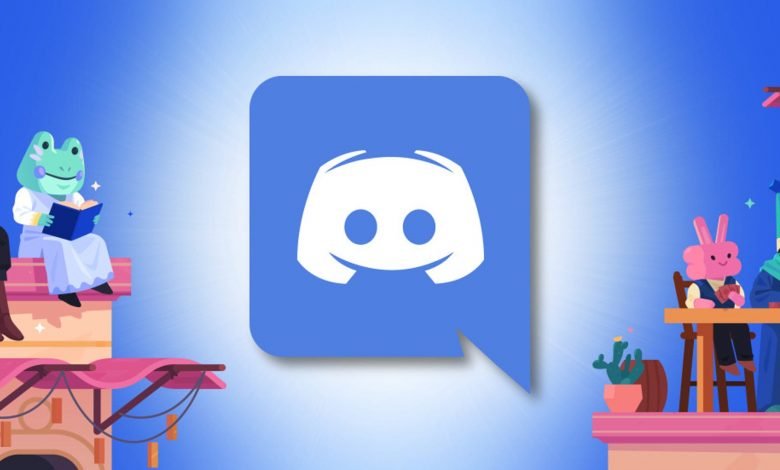
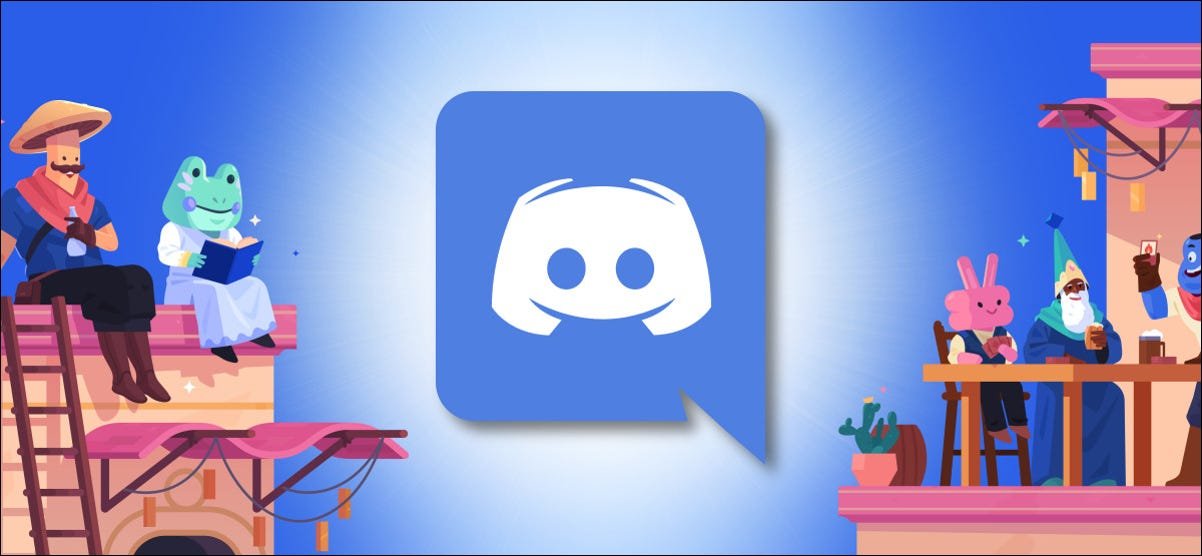
يتيح لك Discord استخدام Spotify High quality وميزة “الاستماع مع” لاستضافة حفلة استماع افتراضية جماعية عن طريق بث مساراتك المفضلة إلى الأصدقاء. طريقة الإعداد على النحو التالي.
على الرغم من أنه يمكنك أيضًا استخدام ميزة “المحادثة الجماعية” الخاصة بـ Spotify للاستماع إلى الموسيقى مع أصدقائك ، لا يمكنك الدردشة معهم ، ولا يمكن أن يكون لديك سوى ما يصل إلى خمسة أصدقاء في المرة الواحدة. على Discord ، تعد الدردشة أثناء الاستماع أمرًا سهلاً.
ذات صلة: كيفية استضافة جلسة استماع افتراضية في Spotify
أولاً ، اربط حساب Spotify الخاص بك بـ Discord
يمكن لمستخدمي Spotify Top quality ربط الخدمة بـ Discord وعرض الموسيقى التي يستمعون إليها في حالة Discord. للقيام بذلك ، قم بتشغيل تطبيق Discord على جهاز الكمبيوتر أو جهاز Mac. بعد ذلك ، حدد رمز الترس بجوار اسم مستخدم Discord في الزاوية اليمنى السفلية.

عندما تظهر شاشة “الإعدادات” ، حدد خيار “الاتصال” في الشريط الجانبي.
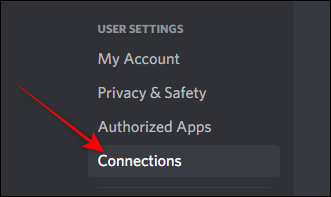
في “Connect” ، انقر فوق رمز “Spotify”.

سيفتح Discord Spotify في نافذة متصفح جديدة لتتمكن من تسجيل الدخول باستخدام تفاصيل حسابك. بعد تسجيل الدخول ، سترى تأكيدًا بأن حسابك على Spotify متصل بـ Discord.
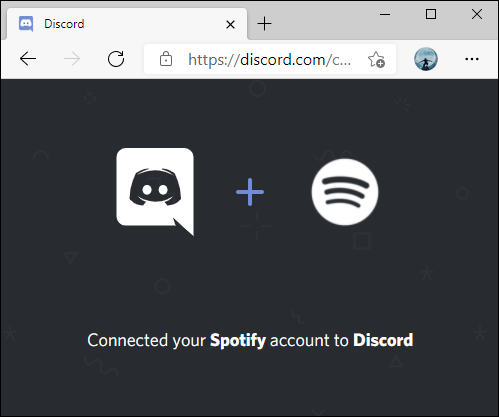
قم بالتبديل إلى تطبيق Discord. ضمن قسم “الاتصال” ، ابحث عن حساب Spotify المتصل وقم بتمكين مفتاح التبديل “إظهار في الملف الشخصي”. ثم اضغط على مفتاح Escape لإغلاق صفحة “User Configurations”.
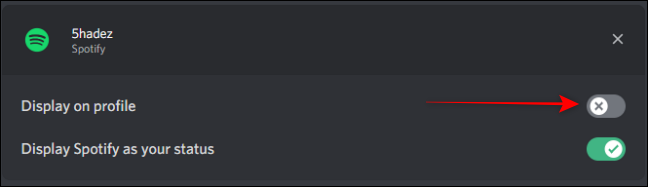
بعد ذلك ، عندما تقوم بدفق الموسيقى من Spotify ، سيعرض ملف تعريف Discord حالة “الاستماع إلى Spotify” على جميع الخوادم التي تنشئها وتنضم إليها.
قم بإنشاء واستضافة حفلة استماع جماعية لـ Spotify على Discord
الآن بعد أن قمت بربط Spotify بـ Discord ، يمكنك إنشاء خادم Discord جديد أو استخدام خادم موجود لاستضافة مجموعة من المستمعين باستخدام Spotify. بعد ذلك ، تحتاج إلى دعوة الأصدقاء للانضمام إلى Discord والانضمام إلى الخادم الخاص بك.
ذات صلة: كيفية دعوة الأشخاص للانضمام إلى خادم Discord (وإنشاء رابط دعوة)
أولاً ، يرجى فتح تطبيق Spotify على جهاز الكمبيوتر أو الهاتف المحمول وتشغيل أي أغنية. بعد ذلك ، انتقل إلى خادم حفلة الموسيقى في تطبيق Discord. عندما ترى أيقونة التشغيل الخضراء على زر علامة الجمع ، يمكنك البدء في الاستماع إلى الحفلة.
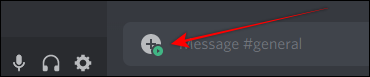
انقر فوق زر علامة الجمع وحدد الخيار لدعوة القناة للاستماع إلى Spotify.

ملاحظات: يمكن فقط لمستخدمي حساب Spotify Quality الانضمام إلى ميزة “الاستماع معًا” واستخدامها. خلاف ذلك ، سوف يرتكبون خطأ ولن يتمكنوا من تشغيل الأغنية.
عندما تنبثق نافذة “الاستماع مع الدعوة” ، أدخل تعليقات أخرى إذا لزم الأمر ، أو انقر فوق الزر “إرسال دعوة”.

رابط الدعوة هذا ديناميكي. طالما تقوم بتشغيل الموسيقى ، فإن عنوان الأغنية سيتغير.
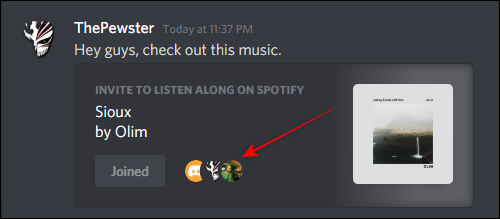
هذا هو. عندما ينضم أصدقاؤك إلى الدفق ، سترى أيقونة الملف الشخصي في مربع الدعوة. بعد ذلك ، يمكنك تغيير الأغنية أو قائمة التشغيل يدويًا لبدء الحفلة. استمتع!
ذات صلة: إصدارات Spotify المجانية والمتميزة: هل يستحق الترقية؟





